Как настроить проводной интернет ростелеком на ноутбуке. Как подключить проводной интернет Ростелеком у себя дома
Компания ""Ростелеком работает по всей стране, предлагая свои услуги многочисленным клиентам. Как подключить проводной интернет "Ростелеком", при этом не обращаясь к помощи специалистов? Чтобы понять, как подключить проводной интернет "Ростелеком" к ноутбуку достаточно разобраться в элементарно простой системе. Первое на повестке дня - это оптоволоконный кабель, который проводится в каждую квартиру, где планируется использовать интернет. Именно по этому кабелю поступает сигнал, и именно благодаря нему можно зайти в сеть. Тут без помощи мастеров не обойтись, так как они вскрывают специальный распределительный щиток, протягивают от общей точки доступа провод в квартиру, закрепляют его в нужных местах. Сама работа протяжки кабеля занимает не более 15-20 минут. Важно указать мастерам, какой длины необходим провод, и здесь в расчет стоит брать передвижения с ноутбуком по квартире.
Когда самый важный шаг к получению проводного интернета был сделан, остается лишь настроить его работу. Для этого человеку придется зайти в настройки своего компьютера, в раздел "Центр управления сетями". Здесь же можно подключить беспроводной роутер или проводной вариант интернет-соединения. Работать с роутером особенно удобно, если в доме имеется несколько компьютеров. Если же владелец квартиры является обладателем одного ноутбука, он может ограничиться проводным подключением. Провод может выскальзывать, и тогда соединение придется налаживать снова, но зато для его работы не понадобится новое оборудование. Если кабель воткнут в правильный разъем, символ на проводном подключении сменится на желтый восклицательный знак. Также в этом разделе ноутбука можно отыскать функцию устранения неполадок. Она пригодится в том случае, если создать подключение самостоятельно не удастся.
На данном этапе необходимо зайти в первый раздел под названием "Создание и настройка подключения". Автоматически при нажатии окно сменится, и перед человеком появится новое. Здесь появится три варианта: "Подключение к рабочему месту", "Создание новой сети" и "Подключение к интернету". В списке последний пункт будет идти первым, и именно он необходим для подключения высокоскоростного интернета. Нажав на данный пункт, компьютер снова сменит страницу, перенаправив пользователя на следующую. Здесь придется подтвердить необходимость создания нового подключения. Сейчас можно работать с разным количеством сетей, создавая при этом все новые подключения. Такая система удобна тем, что ноутбук можно транспортировать в разные места, везде подключаясь к своей беспроводной или проводной сети.
Именно на этом этапе возникают основные сложности у тех, кто с современной техникой не дружит. После того, как человек подтвердит свое намерение создать подключение, ему нужно будет ввести Имя пользователя и специальной пароль для конкретной сети. Все эти сведения всегда указываются в договоре "Ростелеком". Мастера обычно обводят их ручкой, чтобы клиенты не потеряли важные данные. Символы необходимо вводить очень внимательно, поскольку там порой чередуются заглавные и строчные буквы, а также цифры. После введения сведений можно нажать галочку в разделе "запомнить пароль", благодаря чему данные не придется вводить снова и снова при подключении к домашней сети. Также ниже человек может сменить имя своего высокоскоростного подключения. Если этого не делать, то следующая сеть будет названа "Высокоскоростное подключение 2" и так далее.
Одна из главных сложностей с проводным интернетом состоит в том, что сеть не подключается автоматически. Абонентам "Ростелеком"приходится все время заходить в раздел работы с сетями, ища нужное подключение. Чтобы не тратить на это время, на рабочем столе можно разместить специальный ярлык. Кликая на него, человек будет автоматически запускать подключение.Чтобы создать ярлык достаточно нажать одновременно на кнопки WIN+R. После этого на экране появится окно, и в свободную строку придется ввести команду "ncpa.cpl". Ярлык создастся автоматически, и владельцу проводного подключения придется лишь своевременно вносить плату за интернет. Также компания "Ростелеком" предоставляет услугу по обещанному платежу в тех случаях, когда абонент не может вовремя погасить скопившуюся задолженность. В будущем можно задуматься и о покупке роутера, ведь беспроводное соединение куда практичнее.
Компания «Ростелеком» предлагает своим клиентам услуги стационарной и мобильной связи, интерактивное телевидение, подключение к всемирной сети интернет по телефонным и оптоволоконным линиям, сетям Wi-Fi. Далее мы расскажем, как подключиться к интернет Ростелеком. Это довольно просто.
Способы подключения интернета
Существует несколько путей, для того чтобы начать пользоваться доступом к сети. Перечислим их:
Способ №1: Сайт Ростелеком
Посетите официальный сайт компании по адресу RT.ru. Здесь необходимо выбрать наиболее удобные и выгодные для вас тарифы из ряда предложений, определиться с нужными вам дополнительными опциями («Серфинг», «Ночное ускорение» и т.д.). Затем составляете заявку на подключение — вносите свою контактную информацию, имя и фамилию, номер мобильного телефона по которому с вами можно связаться, адрес электронной почты и адрес проживания. О текущем статусе заявки можно быть в курсе, если поставить опцию на получение такой информации через СМС-сообщения или электронную почту.
Способ №2: Заявка на подключение по телефону
На сайте компании выбираете в форме заявки «Заказ обратного звонка», где указываете удобное для вас время общения. После этого вам позвонить оператор и вместе с вами заполнит всю необходимую для подключения и начала пользования интернетом информацию.
Способ №3: Заявка в ближайшем офисе компании Ростелеком
Зная где находится такой офис или выбрав на сайте оператора удобный для вашего посещения офис Ростелеком направляетесь туда. На месте менеджер объяснит вам все детали подключения, поможет выбрать оптимальный тарифный план для интернета и составит договор на оказание услуг.
Последние два способа более удобны, когда вам необходимо уточнение каких-либо деталей по услуге, помощь в выборе тарифа, информация о возможности подключения, в общем консультация специалиста.
Независимо от того какой способ вы выберете, для вас назначат день и время, когда специалисты компании проведут подключение и настройку оборудования. Они тут же, на месте заключат договор между Ростелеком и вами на предоставление и использование услуг интернета. Стоит отметить, что коммутационное оборудование можно купить в самой компании так и самостоятельно — в том магазине, где вы посчитаете нужным. В первом случае оборудование уже будет настроено для пользования интернетом, во втором – понадобится дополнительная настройка. В зависимости от выбранного роутера, вы сможете использовать беспроводную технологию WiFi для комфортного серфинга в сети с ноутбука, планшета или смартфона.
Если Вы хотите осуществить подключение в небольшом городе или частном секторе – для этого может понадобиться наличие стационарной связи Ростелеком. Если её нет – подключиться к такой сети. Это происходит потому, что выход в интернет будет организован с помощью технологи, использующей телефонные стационарные линии.
Настроить оборудование для подключения к интернету от Ростелеком самостоятельно, не имея определенных навыков будет довольно не просто. Для решения такой проблемы специалисты компании могут провести консультацию и бесплатную настройку оборудования всем обратившимся абонентам. Для получения профессиональных советов необходимо обратиться по телефону поддержки абонентов 8 800 1000 800 и оператор подскажет что и в какой последовательности нужно делать для настройки модема. Если у вас не получается самостоятельно настроить оборудование и подключить интернет, можно будет посетить ближайший офис по обслуживанию клиентов Ростелеком, прихватив с собой модем, и специалисты оператора на месте бесплатно его настроят.
Если вы все же хотите попробовать свои силы и настроить модем самостоятельно – можете прочитать на нашем сайте, как это делать.
Ростелеком является крупнейшим интернет-провайдером на территории России. В зависимости от региона и оборудования, установленного в доме абонента, он предоставляет доступ к глобальной сети по одной из следующих технологий:
- GPON;
- ADSL;
- FTTB.
Способ соединения и настройки роутера отличается для каждого из этих вариантов.
Подключение Ростелеком через GPON
GPON — наиболее перспективная технология подключения к Интернету Ростелеком. Согласно этому стандарту, скорость приёма данных может составлять до 2,5 Гб/с, а передача данных производится на скорости до 1,25 Гб/с. К сожалению, провайдер значительно ограничивает ширину пропускного канала. Максимальная скорость доступа через GPON в разных городах указана в тарифах на сайте компании.
При использовании этого метода соединения в квартиру или дом абонента прокладывается оптическое волокно. Прямое подключение к компьютеру невозможно, для преобразования светового потока в цифровые данные потребуется абонентский терминал. Это устройство предоставляется провайдером, поэтому пользователь не несёт дополнительных расходов на приобретение оборудования.

Обратите внимание! Во время подключения мастер Ростелеком производит бесплатную настройку GPON-терминала.
Настройка соединения при использовании FTTB (Ethernet)
Если по вашему адресу нет технической возможности использования GPON, может применяться технология FTTB. В этом случае связь также осуществляется через оптическое волокно, но оно проводится только до распределительной коробки в многоквартирном доме. В отдельные квартиры прокладывается обычный сетевой кабель (витая пара).

Этот способ позволяет напрямую подключить к Интернету любое устройство с разъёмом Ethernet. Более распространённая схема подключения подразумевает наличие Wi-Fi маршрутизатора. Как и в случае с GPON-терминалом, его можно взять у провайдера в аренду. Роутер подключается к кабелю от интернет-провайдера и раздаёт Интернет всем домашним устройствам. Для настройки маршрутизатора и установки параметров Wi-Fi используется веб-интерфейс. IP-адрес роутера, логин и пароль обычно указаны на стикере, который находится на нижней стороне девайса.

Важно! Вы можете выбрать любой совместимый роутер для подключения Ростелеком. Со стороны компании нет ограничений по клиентскому оборудованию.
Как подключить ADSL от Ростелеком
В небольших населённых пунктах единственной доступной технологией соединения зачастую является ADSL. Этот устаревший протокол обеспечивает передачу информации на скорости до 24 Мбит/с, связь осуществляется через телефонный кабель. Он подключается к модему или ADSL-роутеру, через который устройства домашней сети получают доступ к Интернету.

Совет! Кроме ADSL-роутера также можно использовать универсальный маршрутизатор. Такие устройства поддерживают соединение по ADSL и Ethernet.
Обучающее видео: Настройка подключения со статическим IP для Ростелекома
Читайте также:
 Открываем порты на роутере самостоятельно
Открываем порты на роутере самостоятельно

 Настройка интернета и Wi-Fi сети Главного хозяйственного управления (ГХУ). Особенности подключения оборудования
Настройка интернета и Wi-Fi сети Главного хозяйственного управления (ГХУ). Особенности подключения оборудования
Популярность интернета через телефонную линию сходит на нет, но все еще используется. Поэтому у людей периодически возникают вопросы, а как же настраивать такое соединение?
В этой статье я не буду останавливаться на настройке роутера. Только 1 компьютер, подключенный через модем (модем по-умолчанию настроен бриджом). Итак, первым делом жмем Пуск->Панель управления
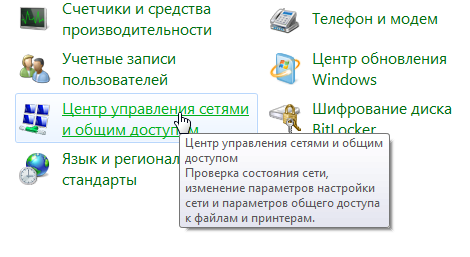
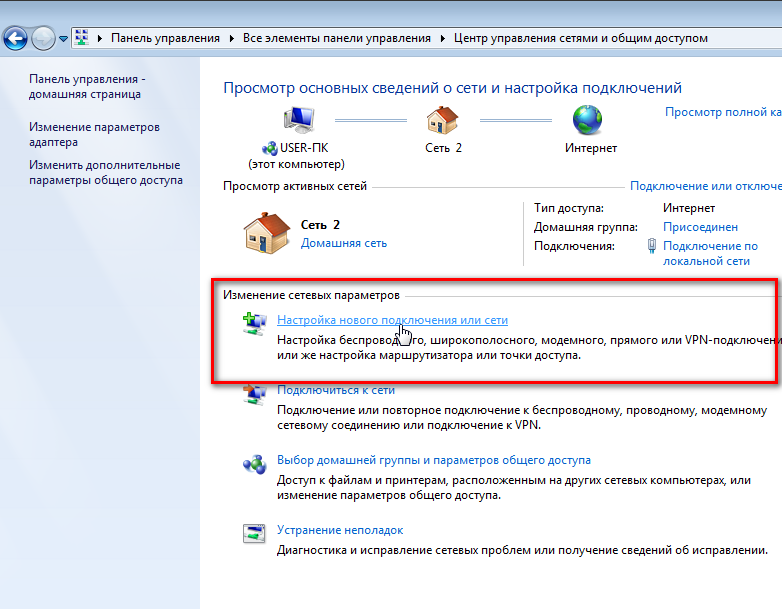
В появившемся окне выбираем первый пункт — «Подключение к интернету».
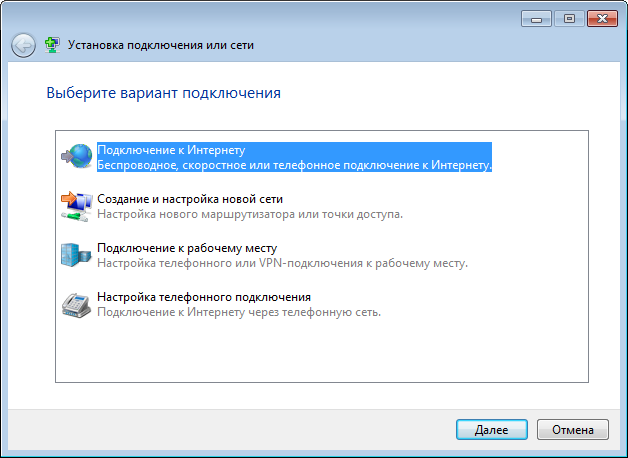
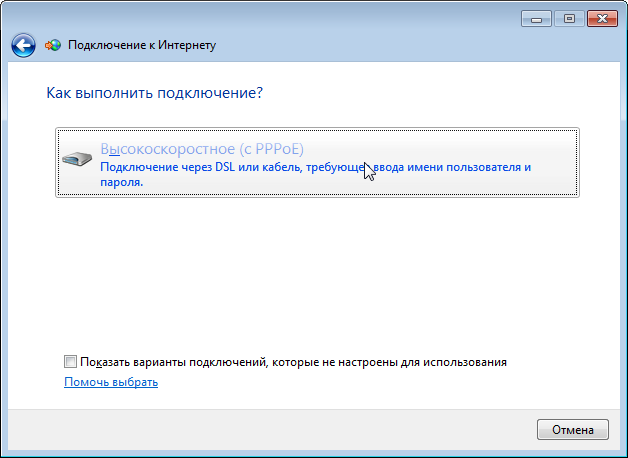
Затем в новом окне вводим имя пользователя, пароль (должны быть указаны в договоре, или, в Саратовском варианте — на карточке), название соединения (тут пишем все, что нам хочется) и ставим галочки, где отмечено на скриншоте ниже.
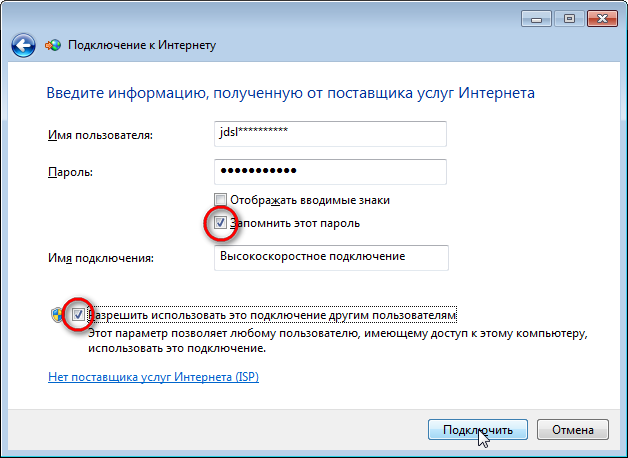
«Запомнить пароль» требуется, чтобы не вводить его каждый раз при подключении к интернету (если Вы боитесь, что пароль могут украсть, не ставьте галку. Хотя, кто хочет — украдет и так). «Разрешить использовать…» нужно, если на Вашем компьютере заведено больше одного пользователя (мама, я, например). Затем жмем кнопку «Подключить». Если все сделано правильно, интернет включится (не забываем пополнить баланс) и продолжаем настройку. Теперь нам нужно поместить ярлык соединения на рабочий стол. Для этого возвращаемся в «Центр управления сетями и общим доступом» и жмем ссылку «Изменение параметров адаптера».
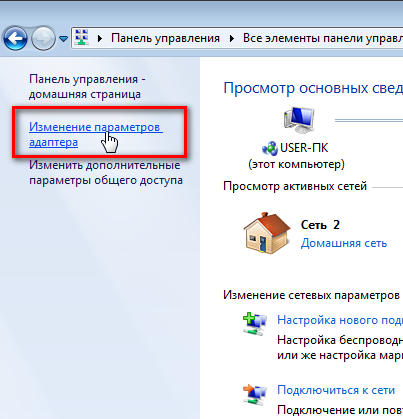
В новом окне выбираем наше соединение (Вы же помните, как Вы его назвали?). Жмем на нем правой кнопкой мыши и в контекстном меню выбираем «Создать ярлык»
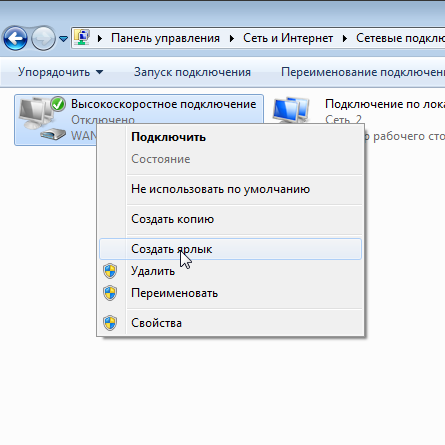
Система скажет, что в данной папке создать ярлык нельзя и спросит, хотим ли мы поместить его на рабочий стол? Соглашаемся (выбираем «ДА».




